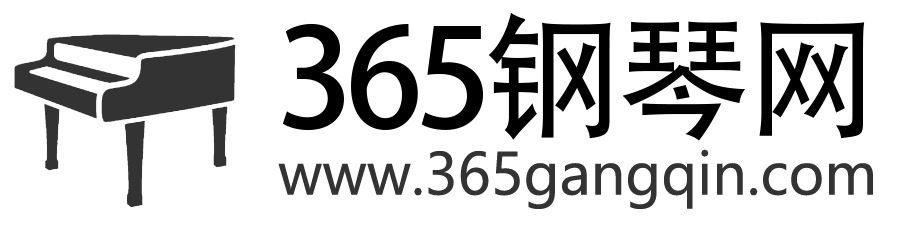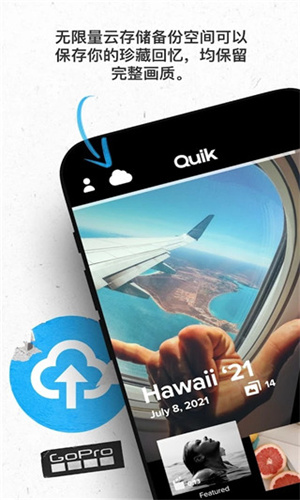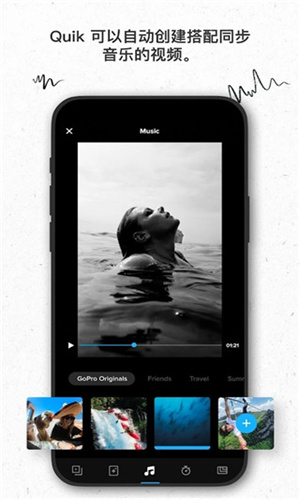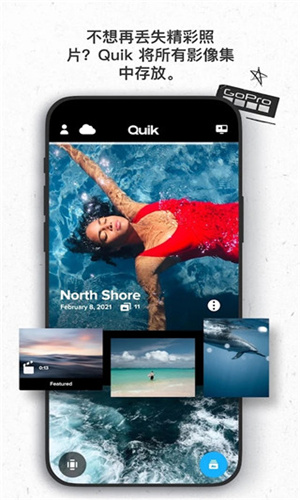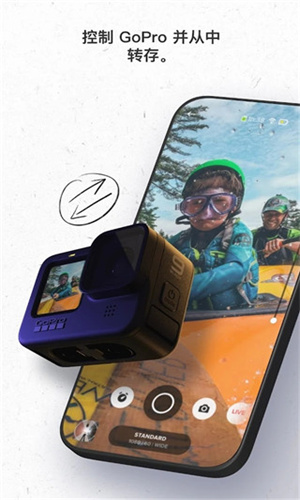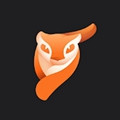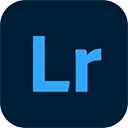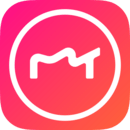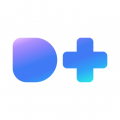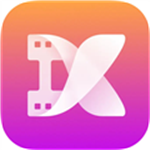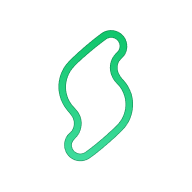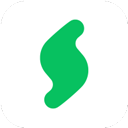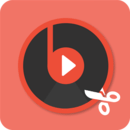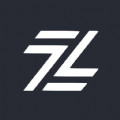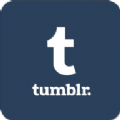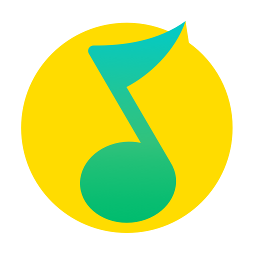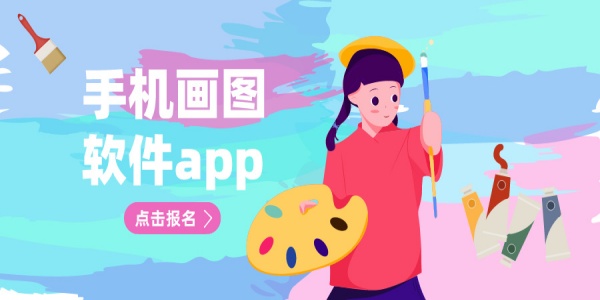GoPro
全新风格的视屏剪辑软件
- 应用类型:拍摄美化
- 应用大小:284.10 MB
- 应用版本:v12.8.1
- 更新时间:2024-03-07 13:39
- 应用标签: #图片剪辑 #免费视频剪辑 #音频剪辑 #替换
应用介绍
GoPro由高途乐贸易(上海)有限公司倾力打造,全名为“GoProQuik”,这款应用以其独特的自动视频编辑功能和专属滤镜而著称,使大家能轻松将珍贵的回忆转化为生动逼真的画面,通过简简单单的几次点击,能自动应用专业的影片效果,在无需专业知识的情况下也能制作出精彩视频。
软件描述
通过Mural功能,将你的精彩佳影像从杂乱无章的相机相册中充分释放出来,除能制作视频,还提供非常丰富的音乐库,内置各种各样风格的免版税曲目供大家使用,无论想制作什么风格的视频,在这款软件上都能满足你。
软件内容
1、巧妙地将视频和音乐结合,实现无缝同步,为作品更多的活力和情感。
2、无论是自己创作的,还是从应用内置的音乐库中选择,都能完美匹配。
3、还支持多种视频格式和设备,可轻松导入和编辑来自不同设备的视频。
软件闪光点
1、相机拍摄的视频,使得编辑和分享过程变得更便捷,让每人都能轻松将日常生活转化为艺术。
2、应用内的界面设计直观,操作简单,即便是视频编辑新手也能快速上手,迅速掌握各种功能。
3、功能还不仅限于视频编辑,还具备视频分享功能,直接在应用内将编辑好的视频分享到平台。
操作指南
一、【准备素材】
无论你是使用哪款GoPro相机完成的拍摄,都需要先将视频导入手机本地相册(Fusion拍摄的素材,需要先通过OverCapture,保存到手机本地相册),需要提醒大家的是,在进行这个步骤操作的时候,强烈建议“截取”一下素材,这样可以避免之后使用Quik时,软件崩溃闪退现象发生,因为视频越长,你的手机需要处理的数据就越大,这样,必然会导致崩溃。

有两种方法:
1、可以在GoPro里选择截取视频片段,只保留最多15秒的素材到手机相册里。
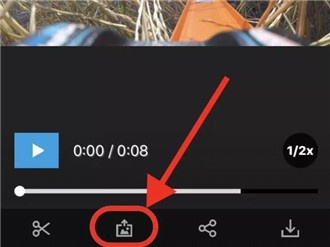
2、在手机相册里,选中视频素材,点击右上角“编辑”,拖动下方的范围选择框,截取出想要呈现的精彩片段,时长越短越好。
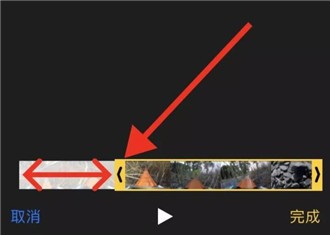
二、【导入素材】
打开手机版Quik软件,在正式开始之前,建议大家先点击右上角代表“设置”的图标,开启“1080p”以及“60FPS”,这样可以确保输出的影片质量比较高,回到主界面,点击下方中间的“+”,选择刚才我们截取的那些片段,将它们导入。
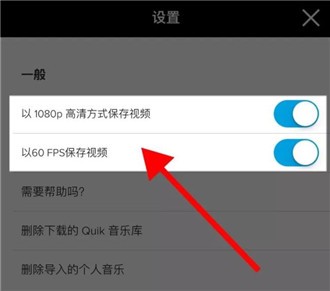
三、【选择模板】
1、导入素材之后,你会看到下面的界面,里面一共拥有22个模板,大家可以根据自己的喜好,挨个儿进行尝试,每个都点击一下,而且每个模板都有自己的转场特效,但是,这个转场特效并不能人为添加,会根据你所选择的音乐、以及片段中的声音,自行随机添加转场特效,并不是每个片段中间都会添加特效,所以需要“碰运气”,但是可以肯定的是,两个素材如果分别只有一两秒,在这两个素材中间,是不会有特效的,不希望用太多选项令界面过度复杂。
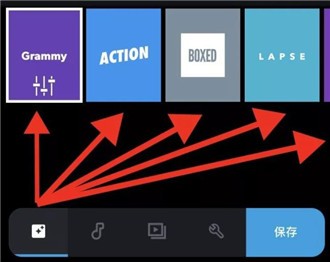
2、点击模板,会看到“字体”、“滤镜”以及“图形”三个选项,还是老方法,大家自己去点击看看。在这里不得不提一下,手机版Quik软件没有“调色”功能,只有“滤镜”选项,而且说实话,这些“滤镜”我个人不是很喜欢,所以绝大多数情况,我是直出色彩。
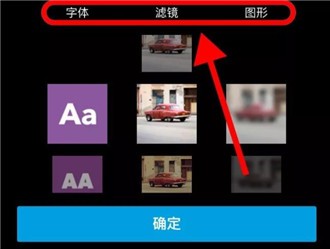
小编点评
GoPro作为一款手机视频软件,凭借其自动编辑功能、独特的滤镜效果以及音乐融合技术,不仅简化了视频制作过程,还提升大家体验,不仅是一个创意工具,更是连接用户与回忆、与观众的桥梁,让每个人都能成为生活的导演,讲述自己的故事。
应用信息
点击反馈- 应用厂商:高途乐贸易(上海)有限公司
- 应用语言:简体中文
- 应用资费:免费(应用内购买项目)
- 适合年龄:年满16+周岁以上
- 网络要求:需要网络
- 系统要求:安卓4.5+ or ios10.0+
应用截图
猜你喜欢
图片剪辑 免费视频剪辑 音频剪辑
最新攻略
- cad工具栏新建图层不见了怎么办 2024-03-30 10:14
- 美团在哪更改自动扣款方式 2024-03-30 10:11
- qq频道发布帖子方法 2024-03-30 10:07
- 电脑总是自动重启怎么解决 2024-03-30 10:04
- 王者荣耀机关百炼无尽模式解锁方法 2024-03-30 10:02
- 抖音怎么关闭推送消息 2024-03-30 10:00
- 当神奇光芒落下阵容推荐 2024-03-29 10:11
- cad怎么测量面积 2024-03-29 10:09
- 元梦之星名字前面有个草介绍 2024-03-29 10:04
- Origin怎么把两组数据画在一个图上 2024-03-29 10:00
应用榜单
更多